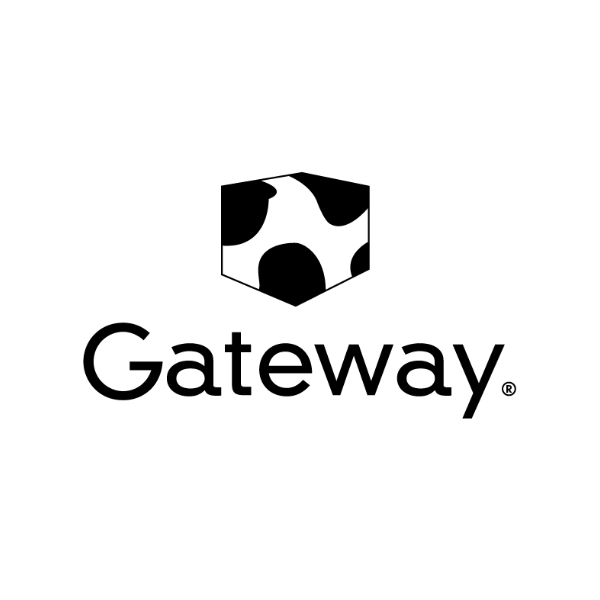ノートパソコンの消費電力は?デスクトップやゲーミング、節電方法まで紹介
ノートパソコンやデスクトップパソコン、ゲーミングパソコンの消費電力や電気代はどれくらいか知っていますか?それらの調べ方や増えるタイミング、抑えるポイントを知り、節電につなげていきましょう。
「ノートパソコンの消費電力はどれくらい?」
「デスクトップパソコンとノートパソコン の電気代はどれくらい違うの?」
と疑問をお持ちの人がいるかもしれません。
パソコンの消費電力を把握しておくことで、1ヵ月、もしくは1年でかかる電気代を算出することができます。
今回の記事では、ノートパソコン・デスクトップパソコン・ゲーミングパソコンそれぞれの消費電力と電気代、パソコンの消費電力が増えるタイミングなどを解説します。
パソコンの消費電力を抑えるポイントについても説明するので、パソコンの電気代が気になる人はぜひ参考にしてください。
■ノートパソコンの消費電力と電気代
1日の消費電力 | 20~30W |
|---|---|
1ヵ月の電気代 | 130~200円 |
1年の電気代 | 1,560〜2,400円 |
まず初めに消費電力の概念について確認しておきましょう。消費電力とは、「パソコンなどの電化製品を使用するために必要な電気のパワー」のことです。
消費電力は「W(ワット)」で、このW数が大きければ大きいほど、それだけ大きな電力が必要ということになります。
ノートパソコンにおける消費電力の目安は1日あたり「20〜30W程度」です。1日10時間使用すると仮定すると、1ヵ月の電気代は「130〜200円程度」、1年の電気代は「1,560〜2,400円程度」となります。
ただ、上記の表からもわかるように、パソコンの使い方次第でW数は変化します。
■デスクトップパソコンの消費電力と電気代
1日の消費電力 | 50〜150W |
|---|---|
1ヵ月の電気代 | 330〜990円 |
1年の電気代 | 3,960〜11,880円 |
デスクトップパソコンとは、机の上などの決まった場所に設置するタイプのパソコンです。ノートパソコンのように気軽に持ち運びはできませんが、接続するディスプレイのサイズがノートパソコンよりも一般的に[YT1] 大きく画面を見やすいため、作業効率が上がりやすいと言われています。
そんなデスクトップパソコンの消費電力は1日あたり「50〜150W程度」です。ノートパソコンと比較すると、デスクトップパソコンのほうが消費電力が大きいことがわかります。
1日10時間使用すると仮定して、1ヵ月間デスクトップパソコン使用した場合、1ヵ月の電気代は「330〜990円程度」、1年間で「3,960~11,880円」となります。
■ゲーミングパソコンの消費電力と電気代
1日の消費電力 | 250~350W |
|---|---|
1ヵ月の電気代 | 1,500~2,500円 |
1年の電気代 | 18,000~30,000円 |
ゲーミングパソコンとは、ゲームをプレイすることを目的に設計されたパソコンです。高性能のグラフィックボードや高速処理が可能なCPU、優れた冷却性能など、ゲームに特化した機能が搭載されています。
そのような機能を兼ね備えたゲーミングパソコンの消費電力は1日あたり「250〜350W程度」です。やはり、性能が優れているだけあって、ノートパソコンやデスクトップパソコンの消費電力を大幅に上回っていることが伺えます。
1日10時間使用すると仮定した場合、1ヵ月間の電気代は「1,500〜2,500円程度」です。1年の電気代は「18,000〜30,000円程度」となり、電気代も高くなることがわかります。
■パソコンの消費電力が増えるタイミング
パソコンは作業によって消費電力が増えるタイミングがあります。それでは、どのような作業が多くの電力を消費するのでしょうか?
◇動画編集・画像加工
動画編集や画像加工などの作業は、多くの電力を必要とします。
画像や動画のサイズ、カラーを変更する際などに、多くのパワーが使われるためです。CPU(汎用的な処理を行う中枢部分)やGPU(画像処理装置)、メモリなどでは膨大な処理が行われることになります。
そのため、SNS運用のために動画編集や画像加工をコンスタントに行っている人などは、通常よりも消費電力が大きくなりやすいのです。
◇ゲームをプレイ
ゲームの種類にもよりますが、ゲームをプレイする際も多くの電力が失われると言われています。
特にゲーミングパソコンを使用してゲームをする場合、美しい映像やグラフィックなどを処理する必要があり、GPUでは膨大な処理が行われます。
例えば、毎日5時間ゲームをプレイすると、1ヵ月で1,300円程度の電気代が増えることもあるようです。
◇複数のアプリを同時に起動
多くの電力が消費されるケースとして、複数のアプリを同時に起動している場合が考えられるでしょう。
使用しているアプリの数が多ければ多いほど、それぞれのアプリ内で行われる処理が増えるためです。
パソコンの立ち上げと同時に起動するアプリをインストールしている場合、設定を変更したり、使用していないアプリを閉じたりして消費電力を抑えることをおすすめします。
◇動画を視聴
近年はサブスクリプションタイプの動画配信サービスが発展したこともあり、パソコンやスマートフォンで動画を見る機会が増えているのではないでしょうか。
しかし、動画を視聴する際も多くの電力が消費されます。ゲームをプレイする時と同様、次々映し出される映像を処理する必要があるためです。
特に高画質で動画を視聴すると、消費電力が大きくなりやすいので注意してください。明るさを調整したり、省電力モードに設定したりして消費電力を抑えると良いでしょう。
◇起動・シャットダウン
パソコンを起動・シャットダウンするタイミングも、通常より消費電力が大きくなりやすいです。
パソコンを起動する際は、多くのアプリを立ち上げる必要があります。さらに、パソコンをシャットダウンする際もアプリをオフにする処理が必要です。
パソコンの電源をこまめに切っている人は、必要以上の電力が消費されている可能性があるため、一度パソコンの使い方を見直してみましょう。
■パソコンの消費電力を抑えるポイント5選
それでは、パソコンの消費電力を抑えるにはどうすればいいのでしょうか?
◇ディスプレイの明るさを調整する
パソコンの消費電力を抑えるには、ディスプレイの明るさを調整すると良いでしょう。
ディスプレイの明るさが明るいほど消費電力が大きくなるためです。作業に支障をきたさない範囲で明るさを抑えてみてください。なお、自動設定になっている場合もあるので注意しましょう。
ちなみに、ディスプレイが明るいと目に負担がかかりやすくなります。設置場所の明るさに合わせて、自分に適切な明るさへ設定しましょう。
◇スリープモードを活用する
パソコンの消費電力を抑えるために、スリープモードを活用することがおすすめです。
スリープモードとは、低消費電力状態の待機電源モードのことです。シャットダウンとは違い、再起動までに時間はかかりません。
例えば、1時間しかパソコンから離れないのに、いちいちシャトダウン・起動しているとその分、消費電力が大きくなってしまいます。そこでスリープモードを活用すれば、消費電力を抑えられるのです。
◇省電力モードや節電機能を活用する
省電力モードや節電機能を活用することも、パソコンの消費電力を抑えるポイントの一つです。
多くのパソコンには省電力モードや節電機能が備わっています。これらのモードに設定することで、パソコンの性能を抑えることができ、消費電力を抑えられるのです。
省電力モードや節電機能に設定する方法は、パソコンの種類やブランドによって異なるので、説明書等を参考にして設定してみましょう。
◇通気口を掃除する
意外かと思われますが、通気口を掃除することで消費電力を抑えられる可能性があります。
パソコンの熱が上がってしまうと、その分消費電力が大きくなるためです。通気口が掃除できていないと効率的にパソコンを冷却することができません。
掃除機やハケなどを使用してホコリを落としたり、乾いたマイクロファイバー布で汚れを拭き取ったりしましょう。また、パソコンの周りは物をおかず、風通しをよくすると良いでしょう。
◇PCの買い替えを検討する
パソコンの消費電力が気になる人は、PCの買い替えを検討すると良いかもしれません。
現在は、省エネモデルのパソコンが数多く販売されています。もし昔のモデルを使用している場合は、消費電力が大きくなってしまう可能性があるので、一度見直してみましょう。
さらに、電力会社やプランを見直してみるのもおすすめです。パソコン購入とセットで申し込むことで、節約できるプランなどを利用することもおすすめです。
■まとめ
今回の記事では、ノートパソコン・デスクトップパソコン・ゲーミングパソコンそれぞれの消費電力と電気代、パソコンの消費電力が増えるタイミングを解説しました。
パソコンの種類や作業の内容などによって消費電力は異なります。消費電力が大きいほど電気代が高くなってしまうため、スリープモードを活用するなどして節約しましょう。
Acer(エイサー)では、ノートパソコンやデスクトップ、ゲーミングなどの製品をはじめ、それらの周辺機器についても扱っています。また、記事にある省エネ対応機器も多く取り揃えていますので、購入を検討している人は、オンラインストアもご覧ください。